Night Shift er en ny funktion introduceret i macOS Sierra 10.12.4, og du er måske allerede bekendt med det, hvis du er en iOS bruger. Her kan du aktivere det og sætte det op på din Mac.

De bedste nye funktioner i MacOS Sierra (og hvordan man bruger dem)
Night Shift ændrer farvetemperaturen på skærmen, så den udsender en varmere glød, der er lettere på øjet sent på aftenen, da den lyse blå nuance, som en skærm normalt udsender, kan være ret hård efter solen går ned. Tidligere har Mac-brugere sandsynligvis brugt en app kaldet F. lux, der gør meget af det samme, men nu har macOS indbygget. Og mens Night Shift ikke gør din skærm så varm som F.lux, er den stadig god til de fleste afslappede brugere. Sådan sættes du op.
Sådan opretter du Night Shift
Start med at åbne Systemindstillinger, enten ved at klikke på dock-ikonet, hvis du har Systemindstillinger i dokken eller ved at åbne "Programmer" mappe i Finder og klikke på "Systemindstillinger".
Klik derefter på "Displays".
Vælg fanen "Night Shift" øverst.
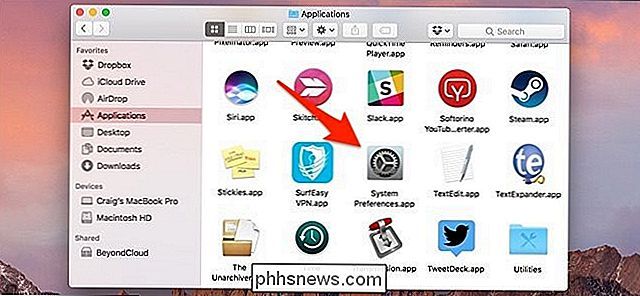
Klik på rullemenuen ud for "Planlægning".
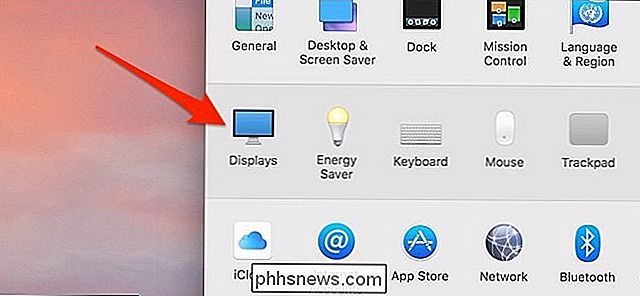
Du kan enten vælge "Brugerdefineret" eller "Solopgang til solnedgang". Hvis du vælger "Brugerdefineret", kan du indstille bestemte tider, som Night Shift aktiverer og deaktiverer automatisk, mens sidstnævnte mulighed automatisk aktiverer Night Shift til og fra, når solen går ned og kommer op.
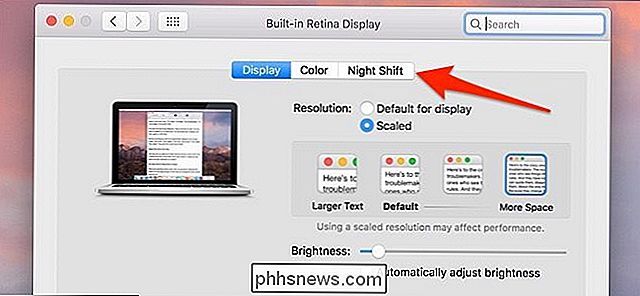
Når du har valgt en, brug skyderen under den for at vælge den farvetemperatur, som du vil have Night Shift til at bruge. Jo længere til højre bevæger du skyderen, jo varmere farvetemperaturen kommer.
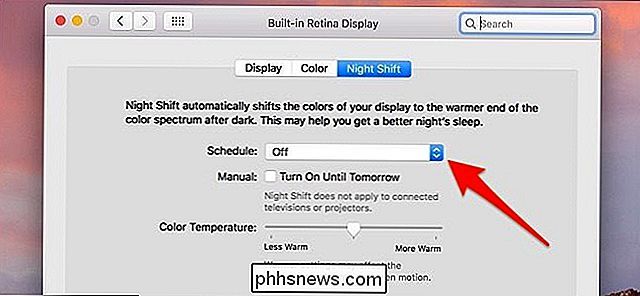
Disse indstillinger gemmes automatisk, så efter at du har konfigureret det, kan du lukke Systemindstillinger og komme tilbage til at spille rundt på din Mac som normalt. . Det kan tage lidt tid at finde den rigtige farvetemperaturbalance, som du kan lide, men forhåbentlig vil dine aftener foran computerskærmen være mere tåleligt.
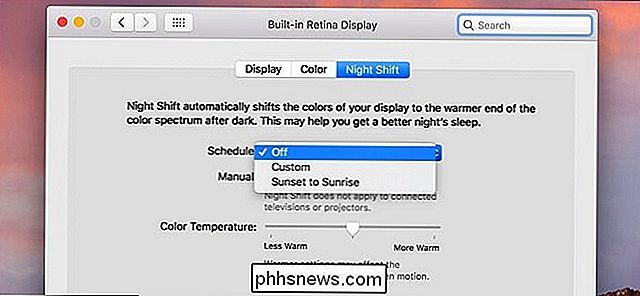
Juster farvetemperaturen fra menulinjen med NightShifter

Det er ikke svært at justere farvetemperaturen fra systemindstillingerne, men nogle gange vil du hurtigt vende niveauet op eller ned - især hvis du arbejder på noget, der er farveløst.
NightShifter, et gratis program, hjælper ved at lade dig hurtigt skifte Night Shift til og fra i menulinjen. Du kan også hurtigt justere farvetemperaturen.
Flyt opkaldet op og ned for at gøre alt mere eller mindre rødt.
Du kan downloade den nyeste version af denne applikation fra udgivelsessiden. Applikationen kommer i en ZIP-mappe med to versioner: menulinjen version set ovenfor, og en kommandolinjeversion kaldet "shifter".
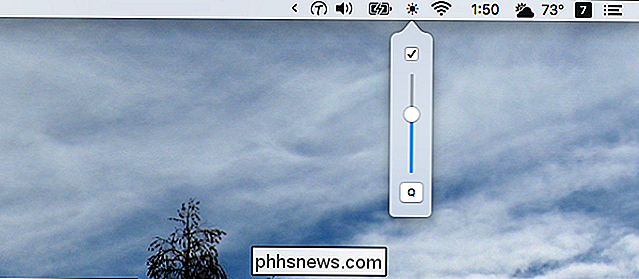
Træk blot "NightShifter" til din applikationsmappe for at installere den. Du skal ikke bekymre dig om kommandolinjeversionen, medmindre du specifikt vil bruge den. Du skal vide, hvordan du åbner programmer fra uautoriserede udviklere for at starte NightShifter første gang; Det fungerer fint efter det.
Flux er et mere kraftfuldt alternativ
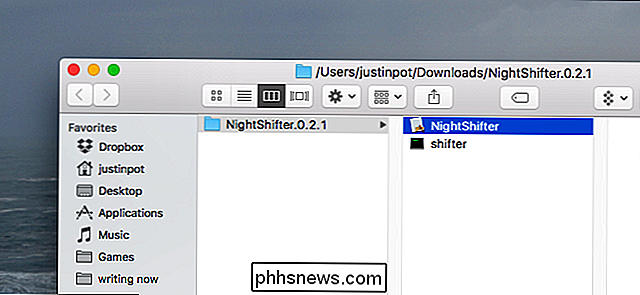
Night Shift har fordelen ved at blive indbygget, og NightShifter giver dig lidt mere kontrol, men Flux giver meget mere strøm. Denne gratis applikation tilbyder den samme skærmtoningsfunktion som Night Shift, men leveres med et menulinjeikon med alle mulige hurtige funktioner. Du bør ikke bruge dette og Night Shift på samme tid: Vælg den ene eller den anden. Men hvis du beslutter at bruge Flux på din Mac, har du altid adgang til et menulinjeikon.
Herfra kan du deaktivere skærmtonen i en time, eller når du bruger den aktuelle applikation . Dette er perfekt til designere eller billedredaktører, som har brug for nøjagtige farver, når de bruger disse specifikke applikationer. Der er ingen måde at få denne funktion ved hjælp af den indbyggede Night Shift-funktion, så overvej at bruge Flux i stedet for dette interesser dig.

Sådan får du videochats til at se bedre ud med computerens nattilstand
Jeg hader videochat. Som et redskab til en hjemme-forfatter er det naturligvis ret afgørende, men mellem min blegne hudfarve og et skrivebord fuld af computerskærme får billedet til streaming via mit webcam mig til at være den mindst attraktive ekstra i en Anne Rice-film. Dette skyldes, at skærme og bærbare skærmbilleder er optimeret til at vise sort tekst på en hvid baggrund, så de har tendens til at give en udvasket, blåt ish tone til folk med bleg hud.

Sådan postes til Facebook i flere sprog
Facebook er et virkelig internationalt websted. Hundredvis af millioner af deres brugere taler ikke engelsk som førstesprog. Du kan endda være Facebook-venner med nogle af dem. For at gøre det lettere for internationale venner at kommunikere, har Facebook tilføjet funktioner, der gør ting som automatisk oversættelse af indlæg på et andet sprog.



